Многие дети хотели бы слушать Apple Music на очень высокой громкости, даже используя наушники. Поэтому многие родители спрашивали меня, могут ли они установить ограничение громкости для Apple Music. На самом деле очень просто установить ограничение громкости Apple Music на устройствах iOS, таких как iPhone, iPad и iPod. Теперь давайте узнаем, как это сделать.
Вам также понравятся:
Как конвертировать Apple Music M4P в MP3
Apple Music Hack: как наслаждаться Apple Music бесплатно навсегда
Часть 1. Как установить ограничение громкости Apple Music на iPhone или iPad
Чтобы установить ограничение громкости на iPhone или iPad для Apple Music, необходимо следовать приведенному ниже пошаговому руководству.
Шаг 1: Нажмите "Настройки"на вашем iPhone или iPad.
Шаг 2: Затем прокрутите вниз и нажмите "Музыка".
Шаг 3: На "ВОСПРОИЗВЕДЕНИЕ", щелкните значок "Ограничение громкости", чтобы перейти к экрану ограничения громкости.
Шаг 4: Как видите, есть значок "МАКС. ОБЪЕМ", который можно использовать для установки ограничения громкости. Просто переместите ползунок, чтобы установить максимальную громкость, которую вы хотите.
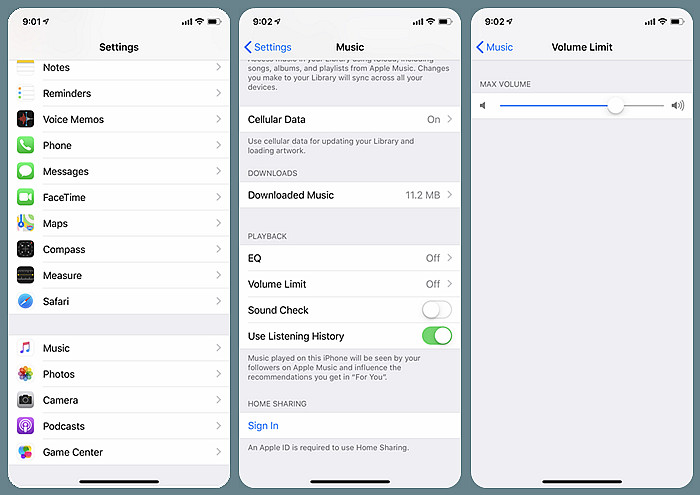
Как ограничить своих детей от изменения ограничения максимальной громкости?
Теперь настройка ограничения громкости была выполнена на iPhone или iPad, но дети могут изменить ограничение громкости в любое время, перейдя на экран ограничения громкости. Поэтому вам нужно заблокировать ограничение громкости. Вот как это сделать:
Шаг 1. Перейдите в раздел "Настройки"и найдите" Ограничения "в поле поиска вверху.
Шаг 2. Выбрать "Содержание и ограничения конфиденциальности" из результатов поиска. Включите "Содержание и ограничения конфиденциальности", переключив кнопку в зеленый режим.
Шаг 3. Найти "Предел громкости"и щелкните по нему, а затем выберите"Не разрешать".
После этого ваши дети не смогут изменить уровень громкости, если они не знают секретный код доступа, поэтому ваши дети могут слушать Apple Music только ниже максимальной громкости, которую вы установили.
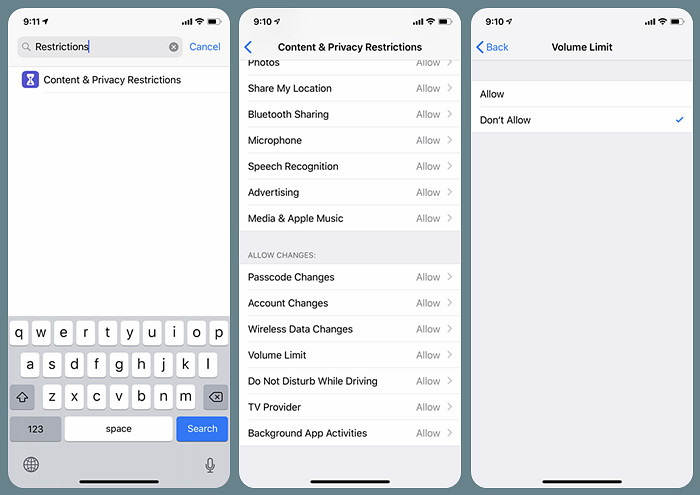
Часть 2. Как установить предел громкости Apple Music на iPod
Что касается прослушивания Apple Music, iPod — еще один хороший выбор, поэтому далее я хотел бы показать вам, как установить ограничение громкости Apple Music на iPod.
Шаг 1: Вначале перейдите к "Настройки"меню>"Ограничение громкости"на вашем iPod, регулятор громкости показывает текущую громкость.
Шаг 2: Затем выберите параметр максимальной громкости с помощью колесика управления. Перед изменением ограничения громкости вы можете проверить, подходит ли текущая максимальная громкость, нажав «Play", чтобы прослушать текущую выбранную песню.
Шаг 3: Наконец, отрегулируйте предел громкости, нажав кнопку "ЦентрКнопка ".
Во избежание того, чтобы ваши дети сами изменили ограничение громкости, вы должны нажать "Установить комбинацию" на экране ограничения громкости, чтобы при попытке изменить максимальную громкость требовалось ввести комбинацию.
Как установить комбинацию для ограничения ваших детей, чтобы изменить предел максимальной громкости?
После выбора "Набор комбинаций", то вы можете ввести комбинацию, следуя приведенным ниже инструкциям.
Шаг 1: Используйте Click Wheel, чтобы выбрать первое число, затем нажмите центральную кнопку, чтобы подтвердить свой выбор.
Шаг 2: Следующее использование "Следующая / Перемотка вперед"кнопка для перехода ко второму номеру Или вы можете нажать "Предыдущая / Перемотка назад", чтобы изменить предыдущее число.
Шаг 3: Повторите шаг 1, чтобы установить оставшиеся номера комбинации.
Шаг 4: Когда вы введете всю комбинацию, вы можете нажать центральную кнопку, чтобы подтвердить всю комбинацию и вернуться к предыдущему экрану.
Теперь вам нужно ввести комбинацию, которую вы установили перед изменением или удалением ограничения громкости. Но обратите внимание, что этот метод доступен только для iPod пятого поколения и более поздних версий.
Часть 3. Как использовать родительский контроль на устройствах iOS вашего ребенка
Кроме установки ограничения громкости на устройствах iOS для Apple Music, родители также могут использовать "Родительский контроль" на своих устройствах, чтобы установить ограничения контента и конфиденциальности для блокировки или ограничения определенных приложений и функций, ограничения игрового центра и веб-поиска Siri, предотвращения откровенного контента и оценок контента и т. д.
Чтобы установить ограничения по контенту и конфиденциальности, вам необходимо:
Шаг 1: Перейдите в раздел "Настройки"и нажмите"Экранное время" > "Продолжить".
Шаг 2: Затем выберите либо "Это Мое [Устройство]"Или"Это [устройство] моего ребенка".
Для тех, кто владеет устройством и не хочет, чтобы ваши дети изменяли ваши настройки, создайте код доступа, нажав «Использовать экранный пароль", а затем введите его повторно для подтверждения.
Для тех, кто планирует настроить Экранное время на устройствах своих детей, следуйте инструкциям, пока вам не будет предложено создать "Родительский пароль", затем просто введите пароль дважды.
Шаг 3: Наконец, нажмите "Содержание и ограничения конфиденциальности", затем включите"Контент и конфиденциальность".
Если вы хотите установить дополнительные ограничения для вашего iPhone, iPad или iPod, вы можете перейти на Поддержка Apple чтобы узнать более подробные руководства.
Заключение
Регулировка ограничения громкости позволяет изменить уровень громкости, на котором вы можете слушать Apple Music или другой звук. Чтобы защитить слух ваших детей, родителям лучше установить ограничение громкости на определенный уровень децибел на вашем iPhone, iPad и iPod, следуя приведенным выше инструкциям. Это также влияет на наушники-вкладыши, наушники и некоторые другие аксессуары, которые подключаются к разъему для наушников.















